Die AstroViewer-Ansichten
 Im AstroViewer kannst du folgende Ansichten auswählen:
Im AstroViewer kannst du folgende Ansichten auswählen:
- Die Himmelskarte zeigt den Sternenhimmel am gewählten Ort zur gewählten Zeit.
- In der Sonnensystem-Ansicht siehst du das Sonnensystem zur gewählten Zeit in 3D.
- Die Ansicht Planeten-Sichtbarkeit zeigt dir welcher Planet in der eingestellten Nacht am gewählten Ort über dem Horizont steht.
Alle Ansichten können gedruckt oder als PNG-Grafik gespeichert werden.
Himmelskarte
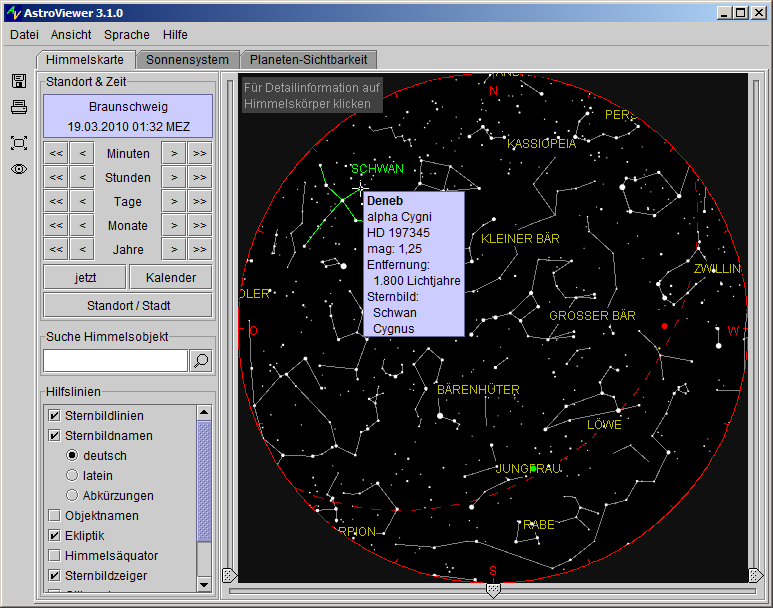
Die Himmelskarte stellt den ganzen sichtbaren Himmel dar. In der Mitte ist der Zenith, d.h. der Punkt direkt über dir. Der Umfang der Himmelsansicht ist der Horizont.
Der Mittelpunkt der Anzeige ist deine Blickrichtung. Du kannst die Blickrichtung mit den Schiebern "Rotation" (unter der Anzeige) und "Neigung" (rechts neben der Anzeige) einstellen. Außerdem kannst du mit dem Zoom-Schieber (links neben der Anzeige) den Ausschnitt vergrößern.
Namen und Detailinfo zu einem Himmelskörper anzeigen
Bewege den Mauszeiger auf den Himmelskörper. Der Name des Himmelskörpers wird angezeigt. Ein Klick mit der linken Maustaste zeigt die Detailinfo. Bei Fixsternen ist auch das Sternbild angegeben, zu dem der Stern gehört.
Die Zeit einstellen
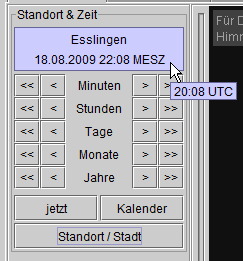 Benutze das Bedienfeld "Standort & Zeit". Mit den Knöpfen verstellst du die Zeit in kleinen oder großen Schritten vorwärts oder rückwärts. Oder stelle über den Kalender ein Datum ein.
Benutze das Bedienfeld "Standort & Zeit". Mit den Knöpfen verstellst du die Zeit in kleinen oder großen Schritten vorwärts oder rückwärts. Oder stelle über den Kalender ein Datum ein.
Wenn du den Mauszeiger auf die Zeitanzeige bewegst, erscheint die Uhrzeit in UTC (Universal Time Coordinated, entspricht Greenwich Mean Time, GMT).
Mit dem Mauszeiger auf der Ortsanzeige werden dessen Koordinaten angezeigt.
Den Standort einstellen
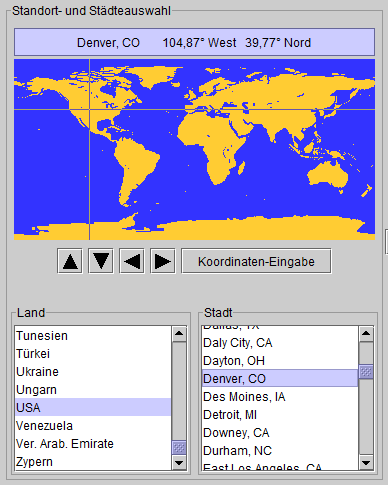 Klicke den Knopf "Standort / Stadt" im Bedienfeld "Standort" und es erscheint das Dialogfenster "Standort- und Städteauswahl". Dort kannst du einen Standort auf der Weltkarte einstellen oder aus einer Städteliste auswählen.
Klicke den Knopf "Standort / Stadt" im Bedienfeld "Standort" und es erscheint das Dialogfenster "Standort- und Städteauswahl". Dort kannst du einen Standort auf der Weltkarte einstellen oder aus einer Städteliste auswählen.
Beim Beenden des Programms wird der letzte eingestellte Standort gespeichert und ist beim nächsten Start des AstroViewer bereits eingestellt.
Eigene Standorte eingeben
 Klicke den Knopf "Koordinaten-Eingabe" im Dialogfenster "Standort- und Städteauswahl". Es erscheint ein Dialog, in dem du den Namen und die Koordinaten des gewünschten Standortes eingeben kannst.
Klicke den Knopf "Koordinaten-Eingabe" im Dialogfenster "Standort- und Städteauswahl". Es erscheint ein Dialog, in dem du den Namen und die Koordinaten des gewünschten Standortes eingeben kannst.
Standort-Favoriten hinzufügen und löschen
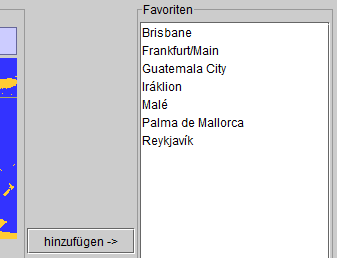 Deine bevorzugten Standorte kannst du in die Favoritenliste aufnehmen. So lassen sie sich schnell einstellen.
Deine bevorzugten Standorte kannst du in die Favoritenliste aufnehmen. So lassen sie sich schnell einstellen.
Wähle einen Standort auf der Weltkarte oder aus der Städteliste aus. Oder gib einen eigenen Ort mit Namen und Koordinaten ein. Klicke dann den Knopf "hinzufügen ->".
Zum Löschen eines eigenen Standortes markiere diesen in der Liste "Favoriten". Klicke dann den Knopf "löschen".
Deine Standort-Favoriten werden beim Beenden des Programms gespeichert und stehen dir beim nächsten Start des AstroViewer zur Verfügung.
Einen Himmelskörper finden
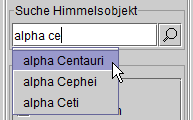 Trage den Namen des gesuchten Himmelskörpers in das Feld "Suche Himmelsobjekt" ein. Schon bei der Eingabe werden passende Ergebnisse vorgeschlagen. Ein blinkendes rotes Fadenkreuz auf der Himmelskarte macht dich auf den gesuchten Himmelskörper aufmerksam (falls er an diesem Standort und zu dieser Zeit über dem Horizont steht).
Trage den Namen des gesuchten Himmelskörpers in das Feld "Suche Himmelsobjekt" ein. Schon bei der Eingabe werden passende Ergebnisse vorgeschlagen. Ein blinkendes rotes Fadenkreuz auf der Himmelskarte macht dich auf den gesuchten Himmelskörper aufmerksam (falls er an diesem Standort und zu dieser Zeit über dem Horizont steht).
Ein Sternbild finden
Trage den deutschen oder lateinischen Namen des gesuchten Sternbildes in das Feld "Suche Himmelsobjekt" ein. Schon bei der Eingabe werden passende Ergebnisse vorgeschlagen. Die blinkenden roten Sternbildlinien auf der Himmelskarte weist dich auf das gesuchte Sternbild hin (falls es an diesem Standort und zu dieser Zeit über dem Horizont steht).
Die Himmelsansicht vergrößern und die Blickrichtung einstellen
Der Mittelpunkt der Anzeige ist deine Blickrichtung. Du kannst die Blickrichtung mit den Schiebern "Rotation" (unter der Anzeige) und "Neigung" (rechts neben der Anzeige) einstellen. Außerdem kannst du mit dem Zoom-Schieber (links neben der Anzeige) den Ausschnitt bis zu zehnfach vergrößern.
Hilfslinien anzeigen
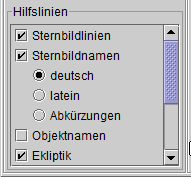 Wähle im Bedienfeld "Hilfslinien" aus.
Wähle im Bedienfeld "Hilfslinien" aus.
Sonnensystem-Ansicht
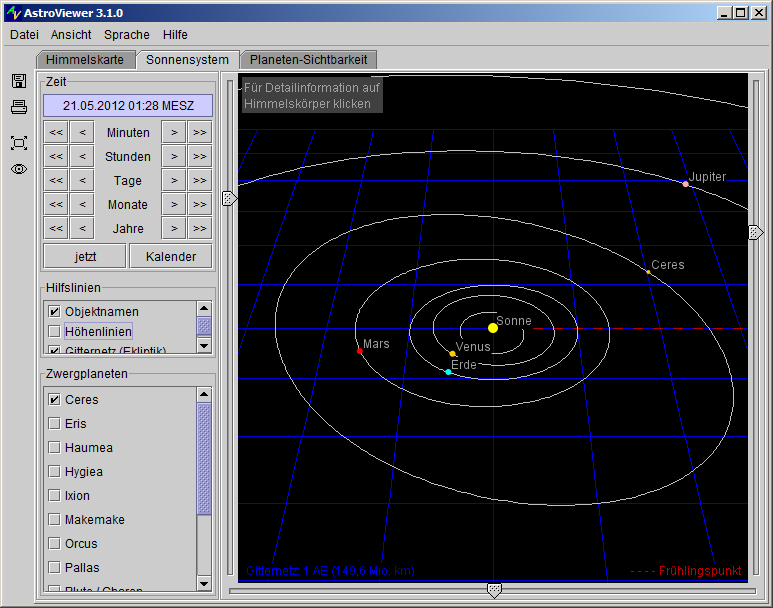
Die Sonnensystemansicht zeigt eine dreidimensionale Darstellung des Sonnensystems mit den Planetenbahnen. Die Bahnen einer Auswahl von Zwergplaneten können ebenfalls dargestellt werden.
Mit dem Schieber rechts kann die Ansicht geneigt werden, der Schieber unten dient zur Drehung der Ansicht. Den gewünschten Bildausschnitt stellst du mit dem Zoom-Schieber links ein. Es steht eine Auswahl von Hilfslinien zur Verfügung.
Ansicht Planeten-Sichtbarkeit
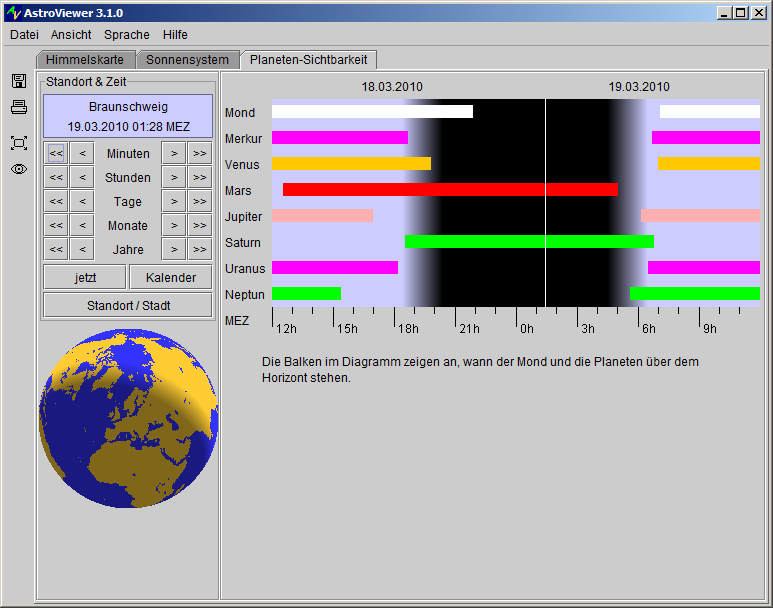
Die Ansicht Planeten-Sichtbarkeit zeigt an, wann der Mond und die Planeten am eingestellten Standort in der aktuellen Nacht über dem Horizont stehen. Der Hintergrund zeigt Tag (hellblau), Nacht (schwarz) und die Dämmerung.
Der Globus links unten ist ein Blick senkrecht auf den eingestellten Standort. Auch hier werden Tag, Nacht und Dämmerung dargestellt.
Ansicht drucken
 Zum drucken einer AstroViewer-Ansicht benutze den Knopf mit dem Druckersymbol links in der Werkzeugleiste.
Zum drucken einer AstroViewer-Ansicht benutze den Knopf mit dem Druckersymbol links in der Werkzeugleiste.
Alternativ kannst du im Menü "Datei" den Menüpunkt "Drucken" oder die Tastenkombination "<Strg>p" verwenden.
Die aktuell eingestellten Zeit- und Ortsangaben sowie die ausgewählten Hilfslinien der Ansicht werden übernommen.
Ansicht speichern
 Die AstroViewer-Ansichten können als PNG-Grafik-Dateien gespeichert werden. Die Größe der Grafik entspricht der Größe auf dem Bildschirm.
Die AstroViewer-Ansichten können als PNG-Grafik-Dateien gespeichert werden. Die Größe der Grafik entspricht der Größe auf dem Bildschirm.
Zum speichern einer AstroViewer-Ansicht benutze den Knopf mit dem Diskettensymbol links in der Werkzeugleiste.
Alternativ kannst du im Menü "Datei" den Menüpunkt "Speichern" oder die Tastenkombination "<Strg>s" verwenden.
Die aktuell eingestellten Zeit- und Ortsangaben sowie die ausgewählten Hilfslinien der Ansicht werden übernommen.
Vollbild- und Rotlicht- (Nacht-) Modus
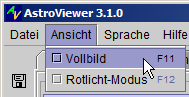 Im Vollbild-Modus füllt der AstroViewer den kompletten Bildschirm aus.
Im Vollbild-Modus füllt der AstroViewer den kompletten Bildschirm aus.
Du erreichst den Vollbild-Modus über das Menü "Ansicht" und den Menüpunkt "Vollbild", den Knopf mit dem Vollbild-Symbol links in der Werkzeugleiste oder die Taste "F11".
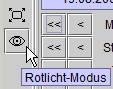 Im Rotlicht-Modus (Nacht-Modus) kannst du blendfrei im Dunkeln mit dem AstroViewer arbeiten, z.B. wenn du ihn direkt bei der Himmelsbeobachtung benutzen.
Im Rotlicht-Modus (Nacht-Modus) kannst du blendfrei im Dunkeln mit dem AstroViewer arbeiten, z.B. wenn du ihn direkt bei der Himmelsbeobachtung benutzen.
Du erreichst den Rotlicht-Modus über das Menü "Ansicht" und den Menüpunkt "Rotlicht-Modus", den Knopf mit dem Augensymbol links in der Werkzeugleiste oder die Taste "F12".
Besonders sinnvoll ist die Kombination von Vollbild und Rotlicht-Modus.
Sprache einstellen
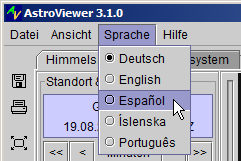 Im Sprachmenü hast du die Wahl zwischen Deutsch, Englisch, Spanisch, Französisch, Isländisch, Niederländisch und Portugiesisch.
Im Sprachmenü hast du die Wahl zwischen Deutsch, Englisch, Spanisch, Französisch, Isländisch, Niederländisch und Portugiesisch.

 Im AstroViewer kannst du folgende Ansichten auswählen:
Im AstroViewer kannst du folgende Ansichten auswählen: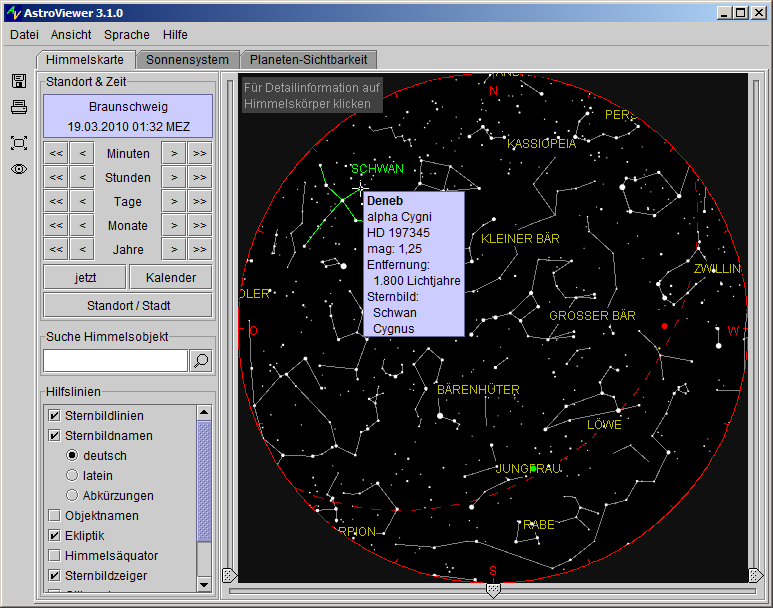
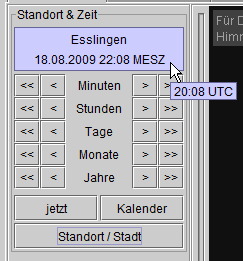 Benutze das Bedienfeld "Standort & Zeit". Mit den Knöpfen verstellst du die Zeit in kleinen oder großen Schritten vorwärts oder rückwärts. Oder stelle über den Kalender ein Datum ein.
Benutze das Bedienfeld "Standort & Zeit". Mit den Knöpfen verstellst du die Zeit in kleinen oder großen Schritten vorwärts oder rückwärts. Oder stelle über den Kalender ein Datum ein.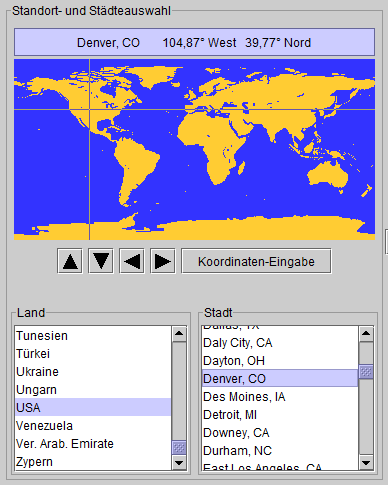 Klicke den Knopf "Standort / Stadt" im Bedienfeld "Standort" und es erscheint das Dialogfenster "Standort- und Städteauswahl". Dort kannst du einen Standort auf der Weltkarte einstellen oder aus einer Städteliste auswählen.
Klicke den Knopf "Standort / Stadt" im Bedienfeld "Standort" und es erscheint das Dialogfenster "Standort- und Städteauswahl". Dort kannst du einen Standort auf der Weltkarte einstellen oder aus einer Städteliste auswählen. Klicke den Knopf "Koordinaten-Eingabe" im Dialogfenster "Standort- und Städteauswahl". Es erscheint ein Dialog, in dem du den Namen und die Koordinaten des gewünschten Standortes eingeben kannst.
Klicke den Knopf "Koordinaten-Eingabe" im Dialogfenster "Standort- und Städteauswahl". Es erscheint ein Dialog, in dem du den Namen und die Koordinaten des gewünschten Standortes eingeben kannst.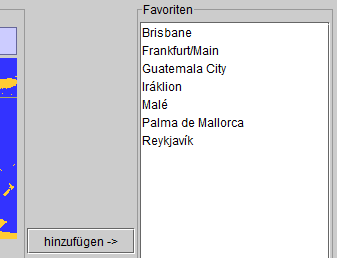 Deine bevorzugten Standorte kannst du in die Favoritenliste aufnehmen. So lassen sie sich schnell einstellen.
Deine bevorzugten Standorte kannst du in die Favoritenliste aufnehmen. So lassen sie sich schnell einstellen.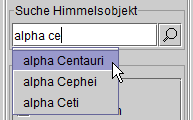 Trage den Namen des gesuchten Himmelskörpers in das Feld "Suche Himmelsobjekt" ein. Schon bei der Eingabe werden passende Ergebnisse vorgeschlagen. Ein blinkendes rotes Fadenkreuz auf der Himmelskarte macht dich auf den gesuchten Himmelskörper aufmerksam (falls er an diesem Standort und zu dieser Zeit über dem Horizont steht).
Trage den Namen des gesuchten Himmelskörpers in das Feld "Suche Himmelsobjekt" ein. Schon bei der Eingabe werden passende Ergebnisse vorgeschlagen. Ein blinkendes rotes Fadenkreuz auf der Himmelskarte macht dich auf den gesuchten Himmelskörper aufmerksam (falls er an diesem Standort und zu dieser Zeit über dem Horizont steht).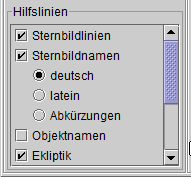 Wähle im Bedienfeld "Hilfslinien" aus.
Wähle im Bedienfeld "Hilfslinien" aus.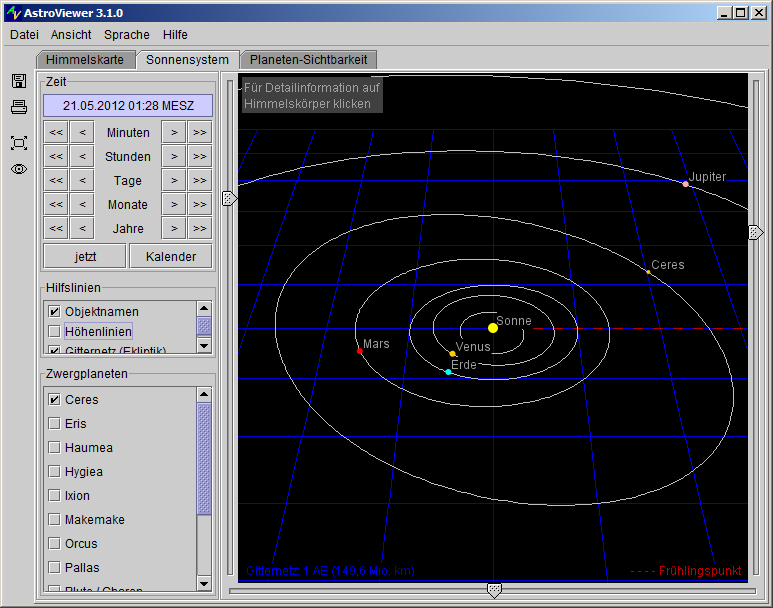
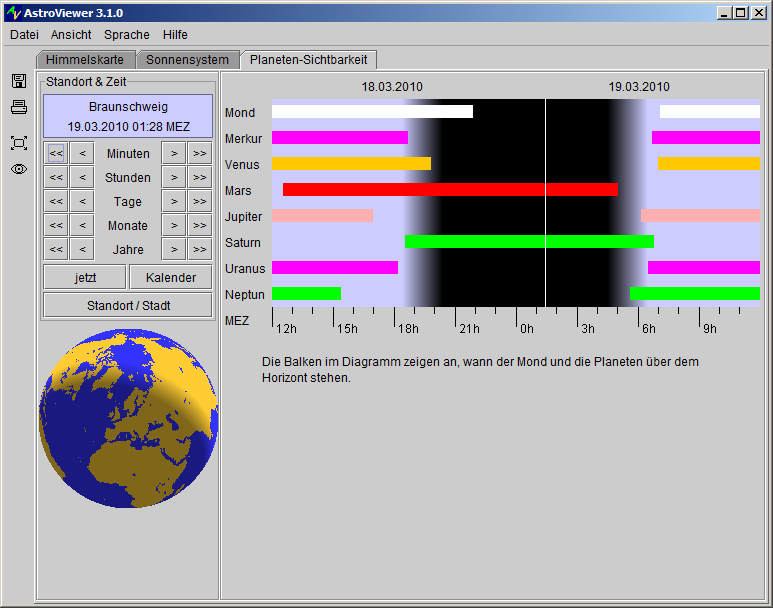
 Zum drucken einer AstroViewer-Ansicht benutze den Knopf mit dem Druckersymbol links in der Werkzeugleiste.
Zum drucken einer AstroViewer-Ansicht benutze den Knopf mit dem Druckersymbol links in der Werkzeugleiste. Die AstroViewer-Ansichten können als PNG-Grafik-Dateien gespeichert werden. Die Größe der Grafik entspricht der Größe auf dem Bildschirm.
Die AstroViewer-Ansichten können als PNG-Grafik-Dateien gespeichert werden. Die Größe der Grafik entspricht der Größe auf dem Bildschirm.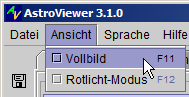 Im Vollbild-Modus füllt der AstroViewer den kompletten Bildschirm aus.
Im Vollbild-Modus füllt der AstroViewer den kompletten Bildschirm aus.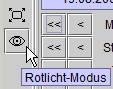 Im Rotlicht-Modus (Nacht-Modus) kannst du blendfrei im Dunkeln mit dem AstroViewer arbeiten, z.B. wenn du ihn direkt bei der Himmelsbeobachtung benutzen.
Im Rotlicht-Modus (Nacht-Modus) kannst du blendfrei im Dunkeln mit dem AstroViewer arbeiten, z.B. wenn du ihn direkt bei der Himmelsbeobachtung benutzen.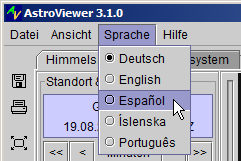 Im Sprachmenü hast du die Wahl zwischen Deutsch, Englisch, Spanisch, Französisch, Isländisch, Niederländisch und Portugiesisch.
Im Sprachmenü hast du die Wahl zwischen Deutsch, Englisch, Spanisch, Französisch, Isländisch, Niederländisch und Portugiesisch.